
- •1. Есептің қойылымы
- •2. Есептің алгоритмі
- •3.Теориялық бөлім
- •3.1 Қысқаша теориялық бөлім
- •3.1.1 Delphi ортасында мәліметтер базасын және схеманы құру
- •3.1.2 Delphi ортасында мәліметтерді өңдеу үшін пішіндер құру
- •3.1.3 Delphi ортасында байланысқан кестелер бойынша пішіндер құру
- •3.1.4 Delphi ортасында байланысқан кестелер бойынша есеп беруді құрастыру
- •Unit Unit2;
- •Unit Unit3;
- •Unit Unit4;
- •Unit Unit5;
- •Unit Unit6;
- •Unit Unit7;
- •Unit Unit8;
- •Unit Unit9;
- •Unit Unit10;
- •Unit Unit11;
- •Unit Unit12;
3.1.2 Delphi ортасында мәліметтерді өңдеу үшін пішіндер құру
Дельфи ортасында пішін құру қадамдары: Пішін құру үшін Delphi7 (Пуск/Программы/Borland Delphi7) утилитасын жүктеу керек. Delphi7 жүктелген кезде Form1 терезесі пайда болады. BDE парағынан Table компонентін түсіріп DataBaseName, TableName алиас пен кесте атын беріп, Active қасиетінде True таңдау керек. DataSourse компонентін Form1 түсіріп, Dataset қасиетін беру керек. DBGrid компонентін Form1 түсіріп DataSourse қасиетін берген кезде Form1 таңдалған кестенің жазбаларымен толады. BitBtn түсіріп Kind қасиетінің керегін таңдап, жазбаларды қимылға келтіруге болады. Пішінді іске қосу үшін F9 басу керек.
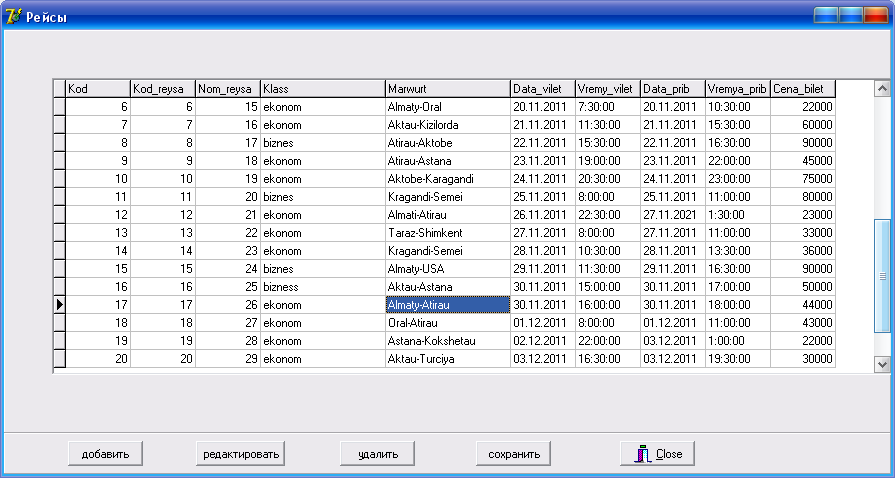
3.1.3 Delphi ортасында байланысқан кестелер бойынша пішіндер құру
Delphi ортасында бірнеше байланысқан кестелер бойынша пішін құру үшін TQuery компонентін қолдану керек. Пішін құру үшін Delphi7 (Пуск/Программы/Borland Delphi7) утилитасын жүктеу керек. Delphi7 жүктелген кезде Formх терезесі пайда болады. BDE парағынан Query компонентін түсіріп, объекттер инспекторында SQL қасиетін беру керек. Мысалы:
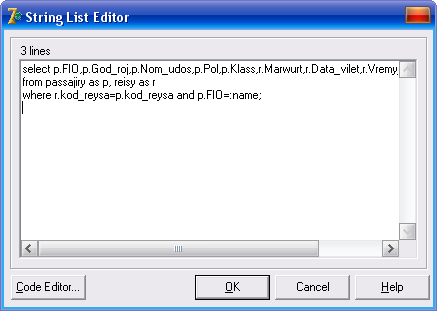
DataSourse компонентін Form1 түсіріп, Dataset қасиетін беру керек. DBGrid компонентін Form1 түсіріп DataSourse қасиетін беру керек. Енді терезені безендіру үшін Label компонентін және Dbedit компоненттерін түсірі, керекті қасиеттерін,беріп жазбаларды қимылға келтіруге болады.
3.1.4 Delphi ортасында байланысқан кестелер бойынша есеп беруді құрастыру
Байланысқан кестелер бойынша пішін құру қадамдары жоғарыда көрсетілген, және формаға bitBtn компонентін қойып, caption қасиетіне «опубликовать отчет» деп береміз:
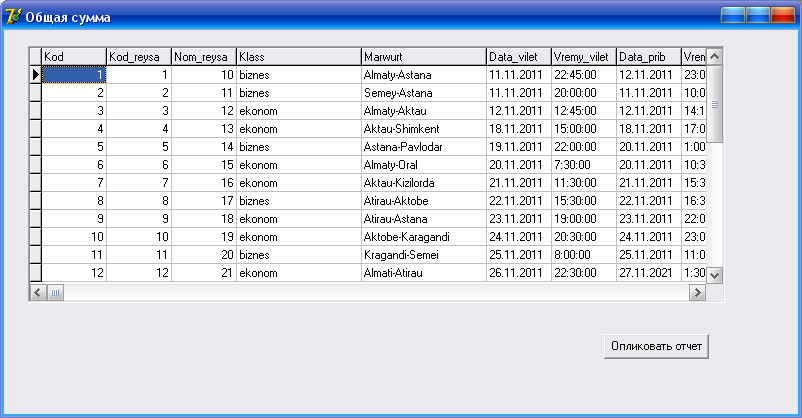
Сол терезеге RvTableConnection немесе RvQueryConnection (Rave парағынан )түсіріп, қасиеттерін беру керек. Енді Tools/RaveDesigner жүктеп, есеп беруді құруға болады. Rave Designer өз компоненттер палитрасына, объекттер инспекторына, объекттер ағашына және батырма құралдарының жиынтығына ие. Жобаға жаңа объект енгізу керек:File/New Data object. Бұл жерде жұмысқа мастер кіріседі. Келесі терезеден DataView таңдау керек, сонда есеп беру мәліметтер базасымен байланысады.
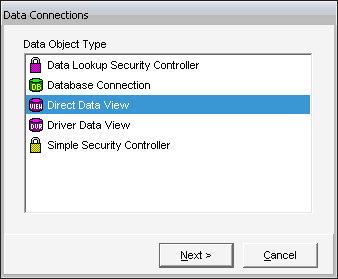

Tools/ReportWizards/SimpleTable таңдалған кестенің бағандарын көрсетеді, барлығын таңдаған кезде All таңдау керек.
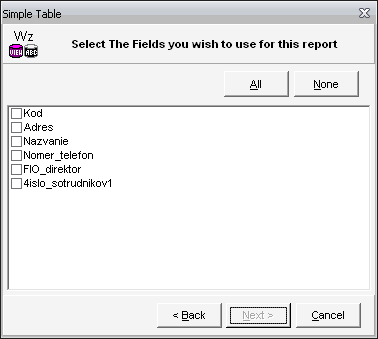
Қажетті өлшемдерін береміз және есептеулер жүргіз үшін агрегаттық функцияларды қолданамыз. CalsType қасиетінде өзімізге керекті функцияны таңдаймыз және де қай баған бойынша есептеу жүретінін DataField қасиетінде беру керек.

Осы жұмыстағы бірінші пішінге қайта оралып, «Опубликовать отчет» батырмасын екі рет басып келесі программа жазу керек:
procedure TForm12.BitBtn1Click(Sender: TObject);
begin
RvProject1.Execute;
end;
4. ПРАКТИКАЛЫҚ БӨЛІМ
4.1 Программаның баяндалуы:
4.1.1 Жалпы мағұлматтар:
Бұл программа Delphi7 тілінде жазылған. Программаның орындалуы үшін MS-DOS операциялық жүйесі , Windows XP графикалық операциялық жүйесі және Borland Delphi программалау пакеті қажет, және C/SBD/sbddd да орналасқан.
4.1.2 Функционалдық арналуы:
Бұл программа жоғарыда көрсетілген есептің шығарылу жолын тексеріп, соларды салыстыруға арналған Delphi7 тілі арқылы іске асады. Бұл программа берілген үш таблица бойынша берілген адамның паспорты және туу туралы куәлігін шығарады.
4.1.3 Қолданылған техникалық құрал –жабдықтар:
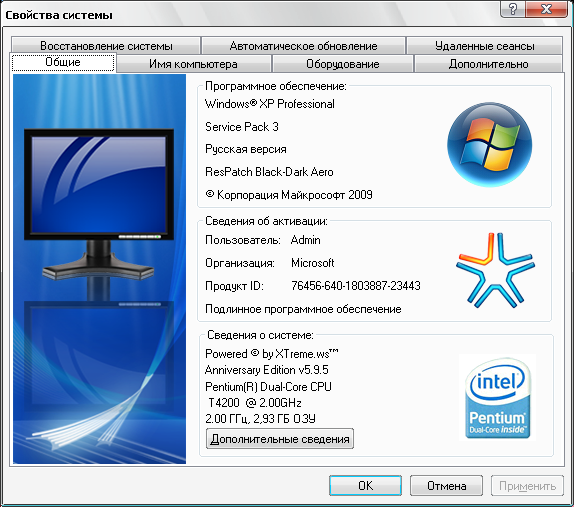
4.1.4 Программаның жүктелуі және шақырылуы
Компьютерді қосу
Delphi программасын ашу
Программаны орындау
Нәтижені көру F9
Программаны сақтау Ctrl+S
Программадан шығу Exit or Ctrl+Q
4.1.5 Енгізілген мәліметтер
Енгізілген мәліметтер Ә қосымшасындағы 20 беттегі суреттер
4.1.6 Шығарылған мәліметтер
Шығарылған мәліметтер Ә қосымшасындағы 20 беттегі суреттер
Қосымша А
unit Unit1;
interface
uses
Windows, Messages, SysUtils, Variants, Classes, Graphics, Controls, Forms,
Dialogs, Menus, ExtCtrls, jpeg;
type
TForm1 = class(TForm)
MainMenu1: TMainMenu;
N1: TMenuItem;
N2: TMenuItem;
N3: TMenuItem;
N4: TMenuItem;
N5: TMenuItem;
Al1: TMenuItem;
N6: TMenuItem;
N7: TMenuItem;
N8: TMenuItem;
N9: TMenuItem;
Image1: TImage;
N10: TMenuItem;
N11: TMenuItem;
N12: TMenuItem;
N13: TMenuItem;
N14: TMenuItem;
procedure N2Click(Sender: TObject);
procedure N3Click(Sender: TObject);
procedure N4Click(Sender: TObject);
procedure Al1Click(Sender: TObject);
procedure N6Click(Sender: TObject);
procedure N11Click(Sender: TObject);
procedure N12Click(Sender: TObject);
procedure N13Click(Sender: TObject);
procedure N14Click(Sender: TObject);
procedure N10Click(Sender: TObject);
private
{ Private declarations }
public
{ Public declarations }
end;
var
Form1: TForm1;
implementation
uses Unit3, Unit4, Unit5,unit6, unit7, Unit10, Unit11, Unit12, Unit8;
{$R *.dfm}
procedure TForm1.N2Click(Sender: TObject);
begin
form3.show;
end;
procedure TForm1.N3Click(Sender: TObject);
begin
form4.show;
end;
procedure TForm1.N4Click(Sender: TObject);
begin
form5.show;
end;
procedure TForm1.Al1Click(Sender: TObject);
begin
form7.show;
end;
procedure TForm1.N6Click(Sender: TObject);
begin
form6.show;
end;
procedure TForm1.N11Click(Sender: TObject);
begin
form10.show;
end;
procedure TForm1.N12Click(Sender: TObject);
begin
If MessageDlg ('Вы действительно хотите выйти?', mtConfirmation, [mbYes, mbNo, mbCancel], 0)=mrYes
Then
Begin
MessageDlg ('Работа приложение закончена', mtInformation, [mbOk], 0);
close;
end;
end;
procedure TForm1.N13Click(Sender: TObject);
begin
form11.show;
end;
procedure TForm1.N14Click(Sender: TObject);
begin
form12.show;
end;
procedure TForm1.N10Click(Sender: TObject);
begin
form8.show;
end;
end.
